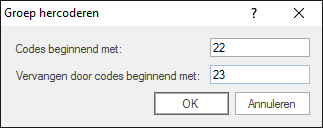Lint: [Start] + [Bewerken] + [Hercoderen] Icoon: |
Met betrekking tot het hercoderen of hernummeren van Deel 2.2 gelden de volgende beperkingen:
•Een bestekpost voor het subtotaal kan niet hernummerd worden naar een staartpost en andersom met uitzondering van de posten die beginnen met 97 of 98 (alleen toegestaan in de module Calculeren).
•Binnen de staartposten kunnen bestekposten alleen hernummerd worden indien de eerste 2 cijfers niet wijzigen met uitzondering van de posten die beginnen met 97 of 98 (alleen toegestaan in de module Calculeren).
•Als een bestekpost voor het subtotaal wordt hernummerd naar post beginnend met 87 of 98 wordt een eventuele hoofdcode die aan deze bestekpost is toegekend verwijderd (alleen toegestaan in de module Calculeren).
Afhankelijk van de plaats van de cursor in het bestekvenster kunnen paragrafen, bestekposten of bepalingen worden hernummerd, één en ander binnen de regels van wat is toegestaan in de RAW-systematiek. Plaats de cursor in een besteksdeel en kies één van de mogelijkheden in het kader of gebruik de rechtermuisknop en kies in het keuzemenu [Hercoderen...]. Op het scherm verschijnt een venster met de postnummers en hun omschrijvingen.
Hercoderen paragrafen
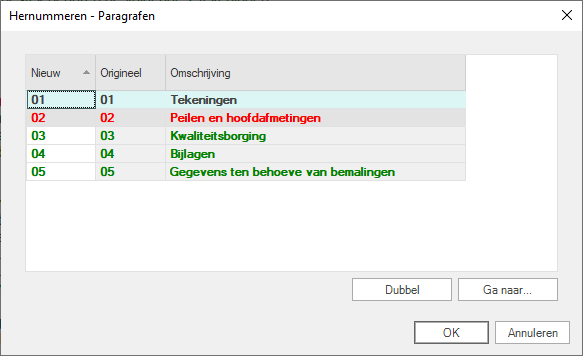
Velden
In de rasters kan in de kolommen 'Nieuw' de nummers worden gewijzigd.
De inhoud in alle overige kolommen is informatief en kan hier niet worden veranderd.
Knoppen
Dubbel |
Controleert of er dubbele codes voorkomen en geeft in dat geval aan welke.
|
Ga naar... |
Hiermee verschijnt een venster om naar een op te geven code te springen.
|
OK |
Verlaat het venster en sla de wijzigingen op.
|
Annuleren |
Verlaat het scherm en maak de wijzigingen ongedaan.
|
N.B. |
Tijdens het hercoderen wordt gestart op dan wel teruggekeerd naar de bestekpost / paragraaf / bepaling die op dat moment de focus had in het bestek / begroting dan wel het hercodeervenster. |
Hercoderen bestekposten
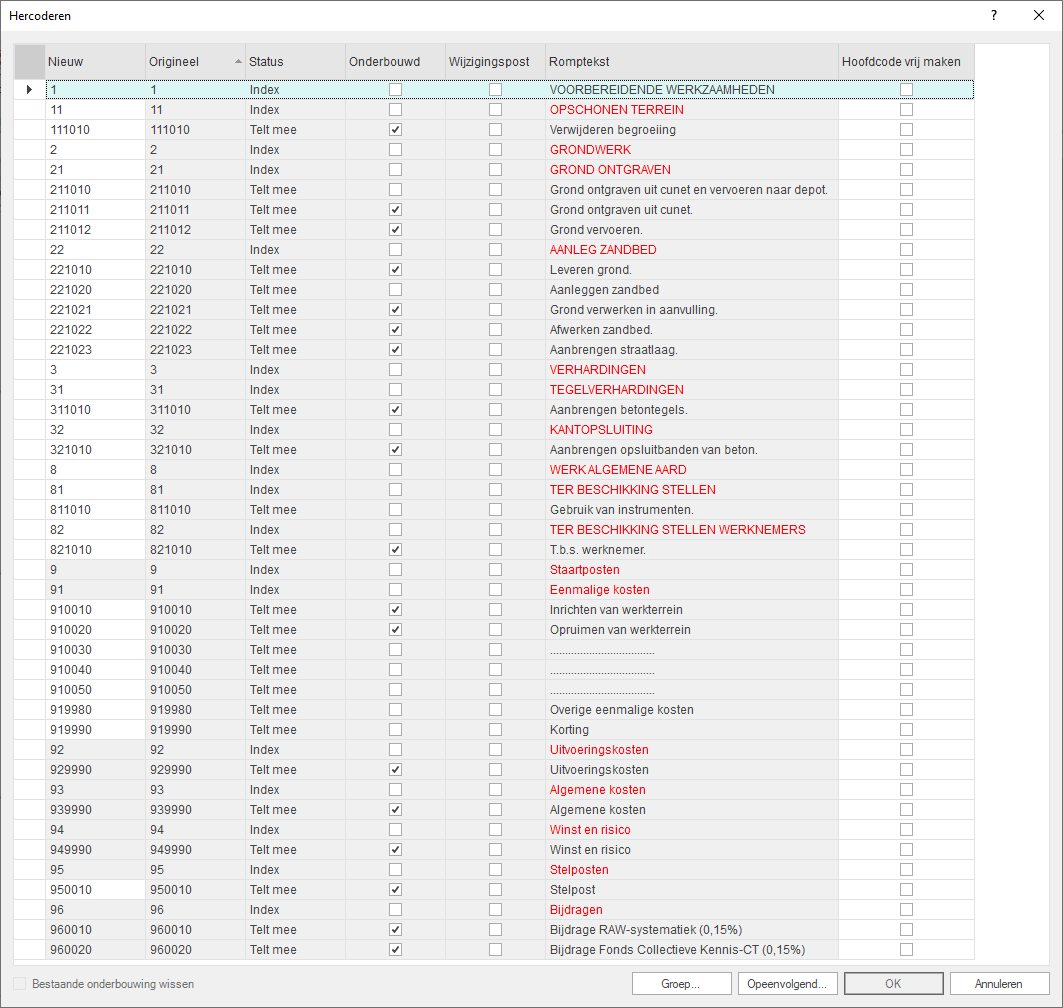
Kolommen
Rasterkolom 'Nieuw' |
Hier kan een nieuw bestekpostnummer worden ingegeven.
|
Rasterkolom 'Origineel' |
Hier wordt het oorspronkelijke bestekpostnummer weergegeven.
|
Rasterkolom 'Romptekst' |
Hier wordt de romptekst weergegeven.
|
Rasterkolom 'Status' |
Hier wordt de status weergegeven.
|
Rasterkolom 'Onderbouwd' |
Hier wordt aangegeven of een bestekpost in de module Calculeren is onderbouwd. Dit kan namelijk gevolgen hebben voor het hercoderen in de module Specificeren.
|
Rasterkolom 'Wijzigingspost' |
Indien de contractvorm een 'Nota van Inlichting' is, kan via deze kolom onderscheid worden gemaakt tussen een nieuwe post en een wijzigingspost.
|
Rasterkolom 'Hoofdcode vrij maken' |
Hier kan alleen tijdens het kopiëren en plakken speciaal van een bestekpost worden aangegeven of een RAW-hoofdcode die aan een bestekpost is gekoppeld moet worden vrij gemaakt. |
Hercoderen bepalingen
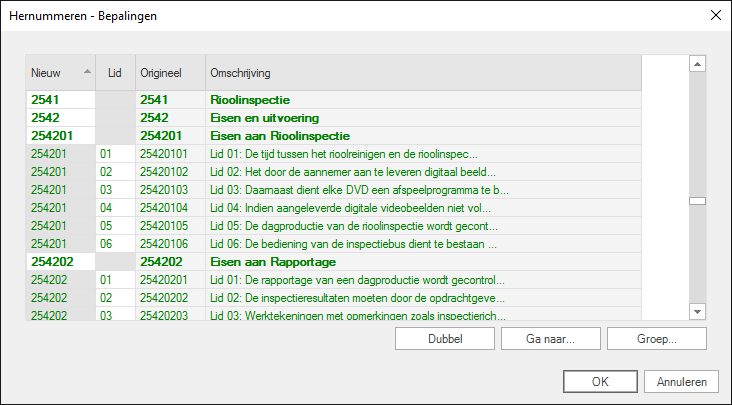
Velden
In de rasters kunnen in de kolommen 'Nieuw' en 'Lid' de nummers worden gewijzigd.
De inhoud in alle overige kolommen is informatief en kan hier niet worden veranderd.
Knoppen
Dubbel |
Controleert of er dubbele codes voorkomen en geeft in dat geval aan welke.
|
Ga naar... |
Hiermee verschijnt een venster om naar een op te geven code te springen.
|
Groep... |
Hiermee kan in één keer een groep posten worden hernummerd.
|
Opeenvolgend... |
Hiermee is het mogelijk om een groep bestekposten opeenvolgend te nummeren. De knop 'Opeenvolgend...' is enkel beschikbaar als de actieve regel in het Hercodeervenster een Indexregel is.
|
OK |
Verlaat het venster en sla de wijzigingen op. In het venster 'Hercoderen bestekposten' controleert het programma direct of er dubbele codes voorkomen en waarschuwt met
|
Annuleren |
Verlaat het scherm en maak de wijzigingen ongedaan.
|
N.B. |
Tijdens het hercoderen wordt gestart op dan wel teruggekeerd naar de bestekpost / paragraaf / bepaling die op dat moment de focus had in het bestek / begroting dan wel het hercodeervenster. |
Bestekpost hernummeren (2e methode)
Een andere manier om een bestekpostnummer te wijzigen is door de cursor in het grid op het nummer te plaatsen en vervolgens het nummer te veranderen. Als het nummer is gewijzigd, moet op <Enter> worden gedrukt. Er verschijnt het volgende venster:
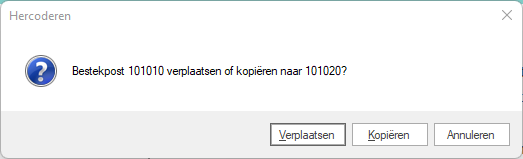
Knoppen
Verplaatsen |
De te verplaatsen post wordt ingevoegd onder het aangegeven nummer.
|
Kopiëren |
De bestaande bestekpost wordt gekopieerd naar het aangegeven nummer.
|
Annuleren |
Verlaat het scherm zonder wijzigingen aan te brengen.
|
Indien de te verplaatsen post ook volgposten heeft, zullen deze automatisch verplaatss worden.
Ook is het mogelijk om met de zoek- en vervangfunctie een bestekspostnummer te wijzigen.
Bestekpost tussenvoegen
Indien de 2e methode van hernummeren wordt toegepast, terwijl het bestekspostnummer 101020 al in het bestek voorkomt, zal het programma vragen op welke manier de nieuwe post in het bestek moet worden geplaatst.
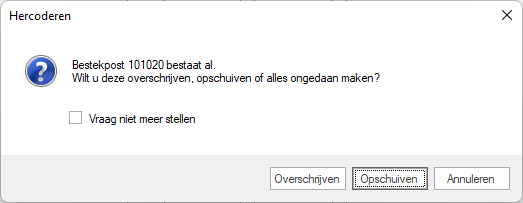
Knoppen
Overschrijven |
De bestaande bestekpost wordt vervangen door de te verplaatsen post.
|
Opschuiven |
De te verplaatsen post wordt ingevoegd onder het aangegeven nummer en de bestaande bestekpost wordt hernummerd in het naast hogere nummer en zo verder.
|
Annuleren |
Verlaat het scherm zonder wijzigingen aan te brengen.
|
N.B. |
Op bovenstaand venster is een optie met de naam ‘Vraag niet meer stellen’ beschikbaar. Als deze optie wordt aangevinkt wordt een volgende keer dat dit venster normaliter naar voren zou komen, het venster niet meer getoond maar wordt zonder tussenkomst van de gebruiker er altijd gekozen voor een ‘Overschrijven’ of voor ‘Opschuiven’. Een en ander afhankelijk van de gemaakte keuze. Het aanvinken van de ‘Vraag niet meer stellen’ geldt totdat de applicatie wordt afgesloten. |